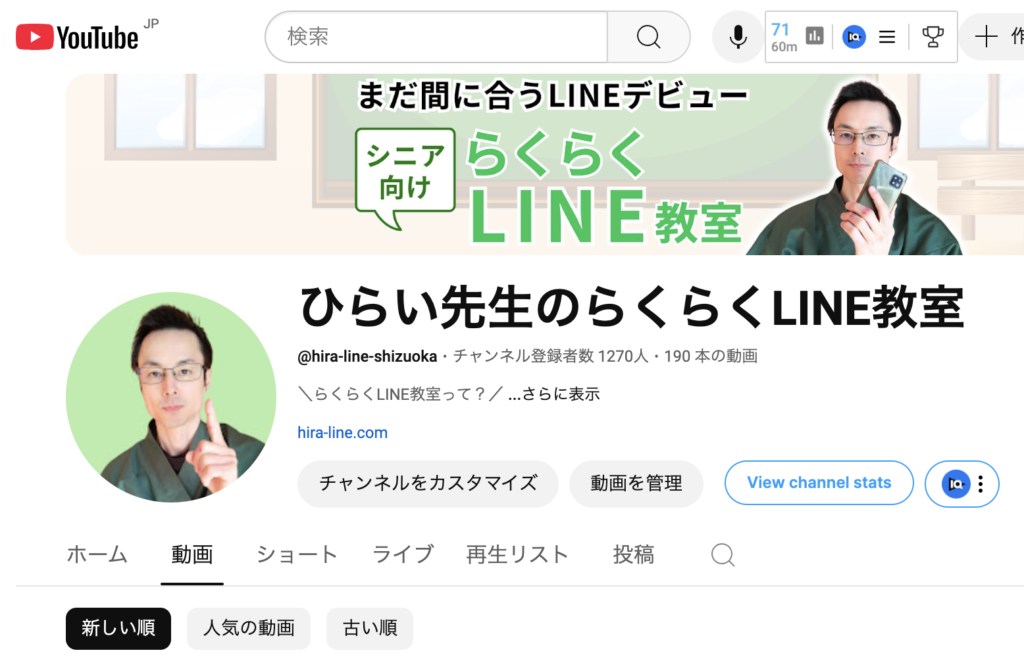はじめに
「LINEの画面が重い…」「通知が来るのも遅い…」
そんな風に感じたことはありませんか?
実はその原因、キャッシュの蓄積かもしれません。
キャッシュとは、一時的に保存されたデータのことで、放っておくとスマホやアプリの動作を重くする原因になります。
この記事では、LINEをサクサク軽くするためのキャッシュ削除方法を3つの方法に分けて紹介します。
初心者・シニアの方でもできるように、画像なしでもわかりやすく解説します!
・個人LINEの基本がしっかり分かる簡単ガイド
・いまさら聞けない疑問をチャットで回答
・YouTubeでは話せない限定情報をお届け
第1章:そもそも「キャッシュ」とは?
✅ キャッシュの正体
- 一時的に保存されるデータ
- 画像やトーク履歴、スタンプの情報など
- 次に同じデータを開いたときに素早く表示できるようにするための仕組み
便利なキャッシュですが、溜まりすぎるとアプリの動作を重くする原因になります。
そのため、定期的に削除することがとても大切です。
第2章:LINE内でキャッシュを削除する方法
✅ 方法①:LINE全体のキャッシュを削除する
- LINEアプリを開く
- ホーム画面右上の【歯車アイコン(設定)】をタップ
- 【トーク】を選択
- 一番下の【データの削除】をタップ
- 「キャッシュ」の項目にチェックを入れる
- 【選択したデータを削除】をタップ
📌 注意:「キャッシュ」だけを選択すれば、トーク履歴や写真は削除されません!
✅ 方法②:特定のトークのキャッシュを削除する
- 対象のトークを開く
- 右上の【三本線】をタップ
- 【設定】→【データの削除】をタップ
- 「アルバムのキャッシュ」のみにチェックを入れて削除
📌 ポイント:写真本体は消えません。動作だけが軽くなります。
第3章:Androidユーザー限定!スマホ本体からキャッシュ削除
Androidの場合は、スマホの設定からもキャッシュ削除が可能です。
✅ 手順
- スマホ画面上から下にスワイプ → 歯車アイコン(設定)をタップ
- 【アプリ】を選択
- アプリ一覧から【LINE】をタップ
- 【ストレージとキャッシュ】を選択
- 【キャッシュを削除】をタップ
📌 この方法は、LINEだけでなく他のアプリも対象にできるため、スマホ全体が軽くなります!
第4章:他にもキャッシュが溜まりやすいアプリは?
スマホの動作を遅くする原因はLINEだけではありません。以下のアプリもチェックしましょう!
- Google Chrome(ブラウザ)
- Twitter(X)
- TikTok
- YouTube
これらは画像・動画データが多く、キャッシュが溜まりやすい代表格です。
まとめ:LINEが重いときの対処法
| 方法 | 対象 | おすすめ度 |
|---|---|---|
| LINE設定からキャッシュ削除 | LINE全体 | ⭐⭐⭐⭐⭐ |
| 個別トークのキャッシュ削除 | 特定のトークのみ | ⭐⭐⭐ |
| スマホ設定から削除(Android) | LINE+他アプリ | ⭐⭐⭐⭐ |
おわりに
LINEやスマホが重いと感じたら、まずはキャッシュの削除を試してみてください。
特にLINEは日常的に使うアプリなので、定期的なメンテナンス(キャッシュ削除)を習慣化することで、常に快適に使うことができます。
シニアの方やスマホ初心者の方にも、難しい操作は不要!今回ご紹介した方法をぜひ一度お試しください😊
📣 この記事が役に立った方は、ぜひシェア・コメントで応援してください!
「他のアプリでも重い…」といった相談もお気軽にどうぞ!
==
【ひらいの公式LINE】
公式LINEでは僕が講師を務める『LINE事業』の情報を発信してます。
YouTubeでは言えないネタがたくさんありますので、
是非こちらからご登録ください。
【お仕事の依頼・協業・メディア出演はこちらから】
info@hira-line.com
【X】
https://x.com/hira_line_shizu
【TikTok】
https://www.tiktok.com/@hirai_line
【Facebook】
https://www.facebook.com/tomohiro.hirai.5458/
【YouTube 】
ひらい先生のらくらくLINE教室
https://www.youtube.com/@hira-line-shizuoka